Come risolvere l’arresto anomalo dell’app Podcast su iPhone

L’app Podcast per iOS è ben nota per fornire contenuti personalizzati che puoi ascoltare in qualsiasi momento. Puoi trovare il tuo tema preferito qui. L’app avviserà l’utente quando sarà disponibile un nuovo episodio del podcast in modo che possa ascoltarlo a suo piacimento. Inoltre, se hai attivato i download automatici, l’app Podcast scaricherà tutte le ultime stagioni del tuo podcast che non hai ancora ascoltato. Quindi puoi ascoltare i podcast anche se non hai accesso a Internet.
Quindi, se utilizzi l’app Podcast sul tuo iPhone o iPad, avrai sempre qualcosa da fare quando sei libero, guidi o addirittura cammini e ti alleni in palestra. La prevalenza dei podcast è rilassante e le persone si divertono ad ascoltarli.
Correggi l’arresto anomalo dell’app Podcast su iOS 15
Tuttavia, i consumatori segnalano comunemente che l’app Podcast sul proprio iPhone con iOS 15.2 si arresta in modo anomalo, rendendo impossibile il download o la visualizzazione dei contenuti. Secondo i reclami digitali, tali problemi includono contenuti in-app non in streaming o installazione, l’accesso all’app è difficile e così via. Se riscontri problemi con uno dei problemi di cui sopra, dovresti leggere questo post per trovare una soluzione. Fortunatamente, ci sono diverse alternative per risolvere i problemi.
Controlla se i server Apple sono in esecuzione
La prima cosa che dovresti fare è verificare se l’app Podcast è in esecuzione sul lato Apple prima di intraprendere qualsiasi metodo di risoluzione dei problemi fai-da-te. Siediti e aspetta che venga risolto, in tal caso. Non c’è niente che tu possa fare al riguardo.
Controlla lo stato dell’Apple Server Portal. È ora di avviare il debug se lo stato non indica che Apple Podcast o iTunes non sono disponibili.
Continua a leggere per sapere come far funzionare l’app Podcast sul tuo iPhone o iPad con iOS 15 o versioni successive.
Forza la chiusura dell’app podcast
Se l’app Podcast non risponde quando provi ad avviarla o non si apre affatto. L’approccio corretto consiste nel forzare la chiusura dell’app utilizzando il selettore di app e quindi provare ad aprirla di nuovo.
Passaggio 1: nella schermata iniziale, mostra tutte le app aperte.
Passaggio 2: se hai un iPhone X o successivo: puoi scorrere verso l’alto dalla parte inferiore dello schermo dell’iPhone e tenere premuto; Fai doppio clic sul pulsante Home su iPhone 8 e versioni precedenti. Sarai in grado di vedere tutte le applicazioni aperte.
Passaggio 3: per forzare la chiusura dell’app, scorri verso l’alto sulla scheda dell’app Podcast.
Apri di nuovo l’app Podcast. Ciò dovrebbe eliminare la possibilità che l’app si arresti in modo anomalo nel prossimo futuro. Se ancora non funziona, prova una delle altre opzioni di seguito.
La modalità aereo può essere abilitata o disabilitata
La rete viene ripristinata attivando e disattivando la modalità aereo e, in caso di problemi di rete, verranno risolti. Tuttavia, una volta abilitata la Modalità aereo, assicurati di lasciarla abilitata per almeno 30 secondi prima di disattivarla. Ecco come attivare e disattivare la modalità aereo sul tuo iPhone o iPad.
Passaggio 1: scorri verso il basso dall’angolo in alto a destra dello schermo per accedere al Centro di controllo.
Passaggio 2: trova l’icona dell’aereo nel menu del centro di controllo.
Passaggio 3: attiva la modalità aereo toccando questo simbolo.
Passaggio 4: attendere 30 secondi.
Passaggio 5: tocca nuovamente la stessa icona per disabilitare la modalità aereo.
Passaggio 6: in alternativa, puoi utilizzare il menu Impostazioni per completare questo metodo. Toccando l’app Impostazioni nella schermata iniziale del tuo dispositivo, puoi aprire il menu Impostazioni. La modalità aereo è la prima opzione nel menu delle impostazioni sotto l’icona del tuo profilo. Di fronte a lui c’è un interruttore a levetta. La modalità aereo può essere attivata o disattivata facendo clic su di essa.
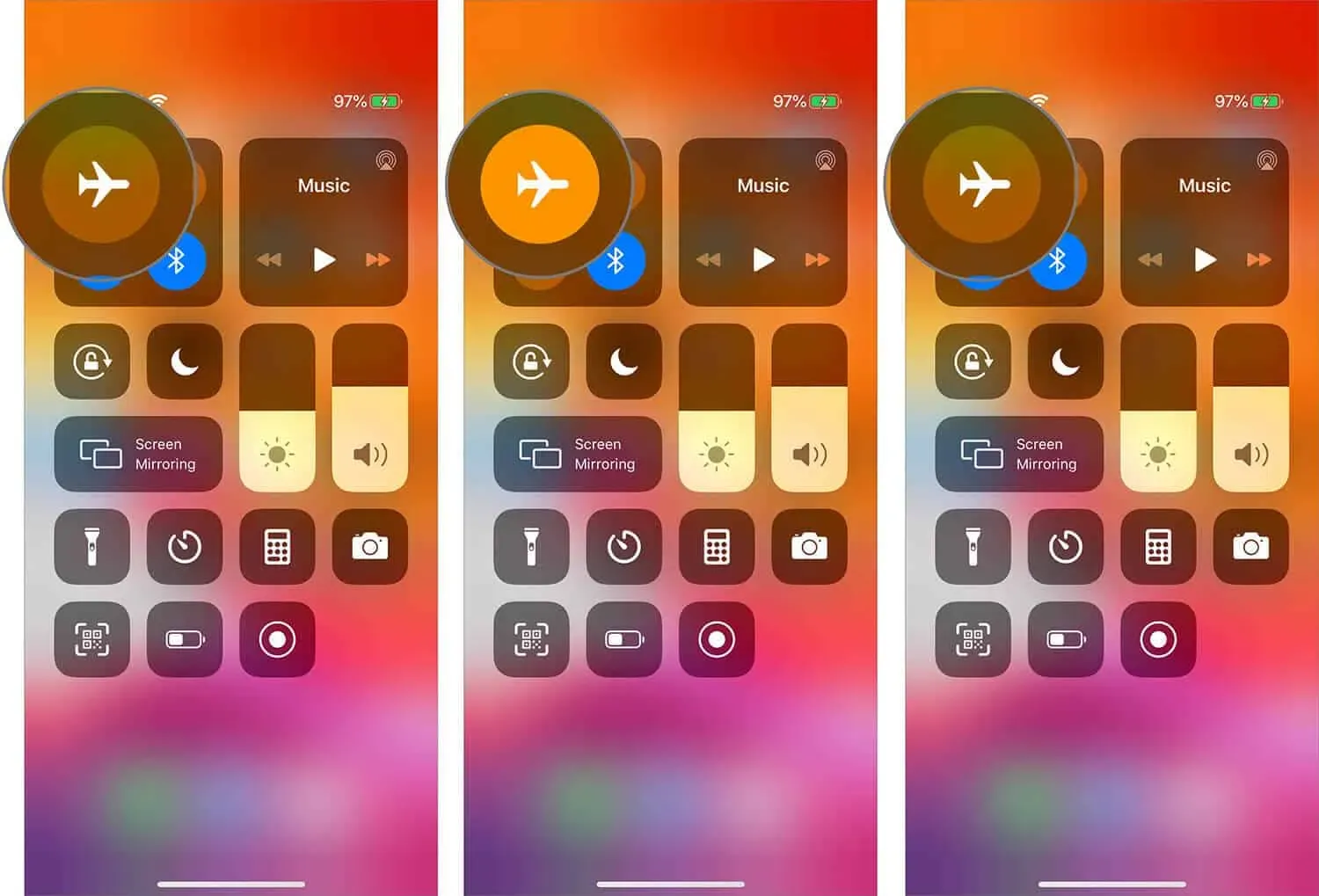
Nota. Puoi anche provare a scaricare l’episodio in anticipo e guardarlo in modalità aereo (o con Wi-Fi e dati mobili disattivati). Assicurati che l’app Podcast non funzioni ancora.
Reinstalla l’app del podcast
È possibile che dopo l’aggiornamento sia presente un bug che causa il blocco o l’arresto anomalo dell’applicazione. La reinstallazione del software è l’opzione migliore per eliminare il bug rimanente. In secondo luogo, se utilizzi questo approccio, tieni presente che se disinstalli l’app, tutti i podcast scaricati andranno persi. Ecco come farlo.
Passaggio 1: tieni premuta l’app Podcast sulla schermata iniziale del tuo iPhone o iPad finché non si muove.
Passaggio 2: ora tocca la piccola X nell’angolo in alto a destra dell’icona dell’app.
Passaggio 3: sullo schermo verrà visualizzato il menu Elimina.
Passaggio 4: per rimuovere definitivamente l’applicazione, fare clic sul pulsante “Elimina”.
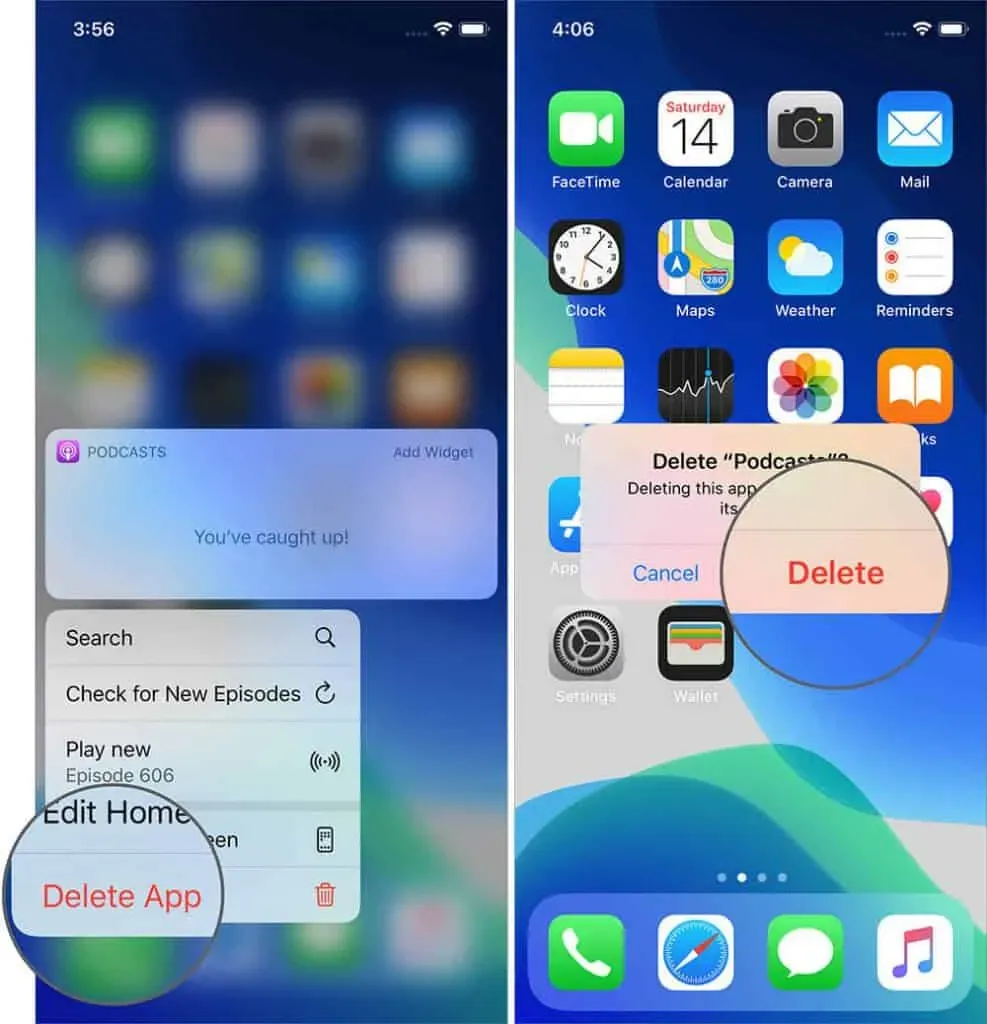
Metodo di reinstallazione dell’applicazione
Passaggio 1: apri l’Apple App Store sul tuo dispositivo per reinstallare l’app Podcast.
Passaggio 2: ora cerca l’app Podcast nella casella di ricerca.
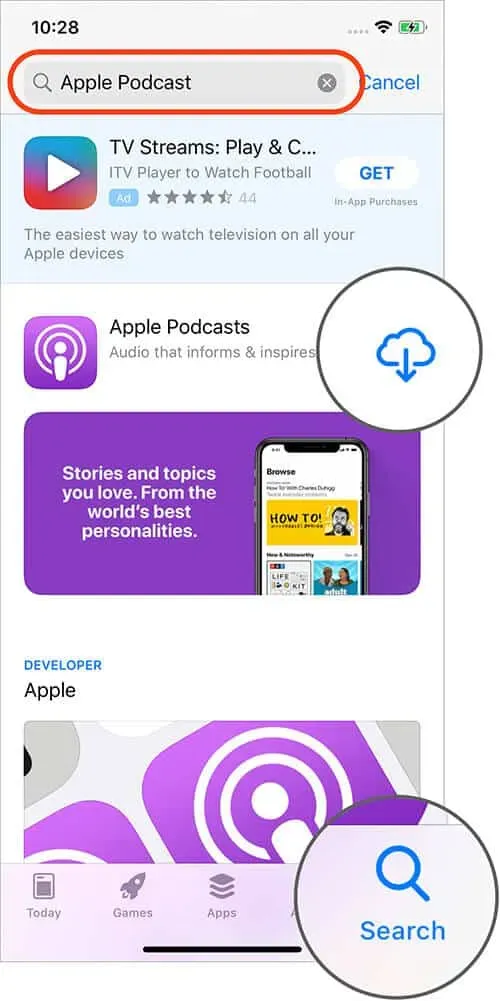
Passaggio 3: per installare un’applicazione, fare clic su di essa e quindi sul pulsante “Installa”.
Inizierà ora l’installazione dell’applicazione sul tuo dispositivo. Ora apri l’app e verifica se hai lo stesso problema.
Riavvia il tuo iPhone
Si consiglia di riavviare il telefono una volta alla settimana per risolvere vari problemi. Questa è la soluzione più semplice ea volte la più efficace, sia che tu la usi da un po’ o che tu l’abbia appena preparata un giorno fa.
A seconda del modello di iPhone, dovrai utilizzare un approccio diverso. Di conseguenza, in caso di dubbio, ti consiglio di leggere le nostre istruzioni su come ripristinare il tuo iPhone.
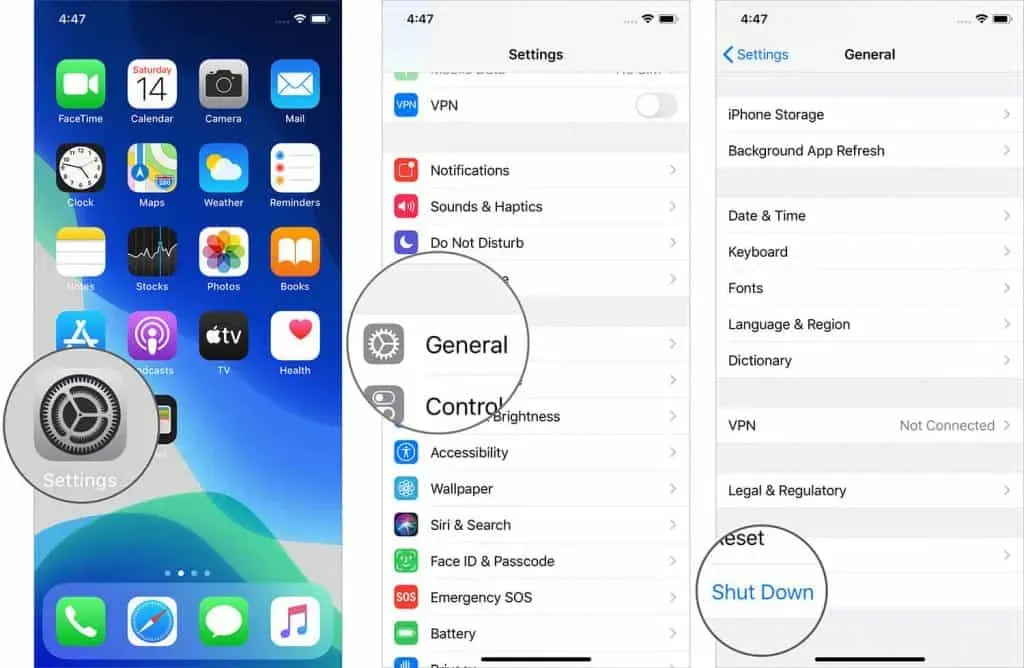
Se i pulsanti del volume del tuo iPhone non funzionano, vai all’app Impostazioni e scegli “Spegni generale”. Ora tieni premuto il pulsante di accensione laterale per accendere il tuo iPhone. Successivamente, riavvia l’app Podcast e riprendi l’ascolto. Ora il problema del crash dovrebbe essere risolto.
Riavvia il router Wi-Fi
L’app Podcast ha avuto problemi di accesso alla rete su iPhone in passato. Di conseguenza, prima di intraprendere qualsiasi altra azione, prova a reimpostare il router Wi-Fi. Per fare ciò, usa il pulsante di accensione del router o l’interruttore a muro per spegnerlo. Riaccendilo dopo alcuni secondi.
Di conseguenza, tutti i problemi temporanei con il router dovrebbero essere risolti.
Ripristina le impostazioni di rete o tutte le impostazioni
Il tuo dispositivo sarà in grado di comunicare facilmente con la rete se imposti tutte le impostazioni o le impostazioni di rete per esso. Se hai intenzione di ripristinare tutte le impostazioni, tieni presente che tutti i dati sul tuo dispositivo verranno eliminati e l’unico modo per ripristinarli è utilizzare un backup creato in precedenza. Quindi, prima di ripristinare tutte le impostazioni, pensaci. Dovresti fare un nuovo backup secondo me.
Inoltre, le impostazioni di rete sono una soluzione più potente per risolvere i problemi di connessione di rete se il riavvio dell’iPhone o del router Wi-Fi non ha funzionato.
Nota. Le password Wi-Fi, gli account VPN, gli elenchi di dispositivi Bluetooth e altre informazioni personali verranno eliminati. Quindi tieni le tue password a portata di mano. Inoltre, nessuno dei dati sul tuo iPhone o iCloud verrà eliminato.
Passaggio 1: vai su “Impostazioni” e seleziona “ripristino totale” dal menu a discesa.
Passaggio 2: fare clic su Ripristina impostazioni di rete.
Passaggio 3: inserisci la password e conferma con un tocco.
Attendere fino alla fine della procedura. Connettiti al Wi-Fi o ai dati mobili e avvia nuovamente l’app Podcast dopo l’avvio dell’iPhone.
Esegui il backup del tuo iPhone
Dato che devi ricominciare da capo, questo è un po’ approssimativo e sopra le righe. Se nessuna delle altre opzioni ha funzionato, potrebbe essere necessario provare questo percorso prima di chiamare il supporto Apple. Questa guida passo passo ti mostrerà come:
Ripristina iPhone e iPad con iTunes/Finder o Backup iCloud.
Contatta il supporto Apple
Come ultima opzione, puoi contattare l’assistenza Apple e fornire un feedback, oppure puoi attendere che Apple noti il problema e fornisca una soluzione.
Resta sintonizzato anche per gli aggiornamenti iOS. Questo è un problema comune ed è probabile che venga risolto presto. Abilitare gli aggiornamenti software automatici su iPhone e iPad è un’opzione semplice e diretta.
Immagino che una delle opzioni abbia funzionato per te e ora puoi ascoltare di nuovo i tuoi podcast preferiti sul tuo iPhone o iPad. Se conosci un’altra soluzione o un modo per risolvere questo problema, faccelo sapere nella sezione commenti qui sotto.



Lascia un commento